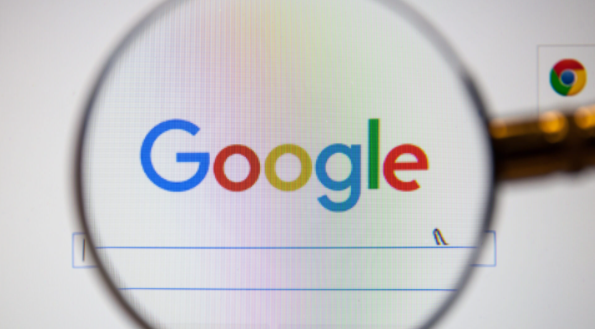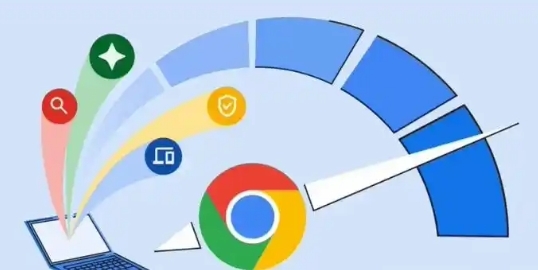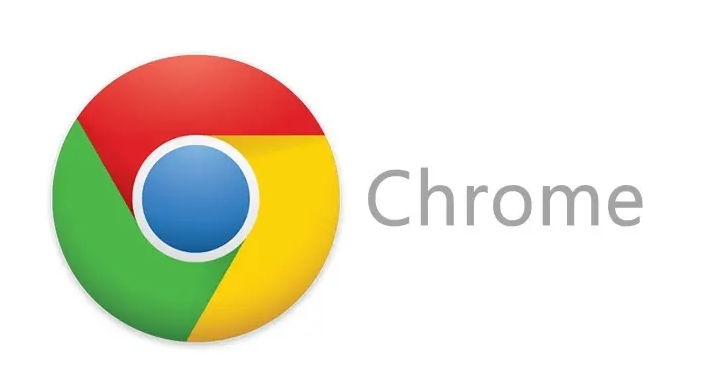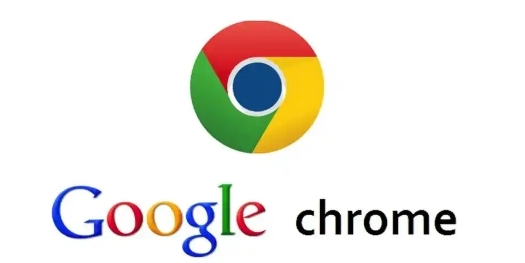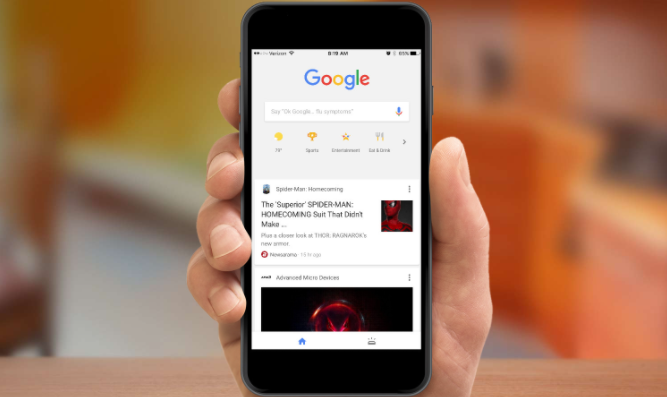教程详情
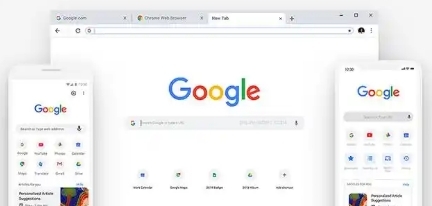
在日常使用 Google Chrome 浏览器的过程中,有时会遇到“插件已崩溃”的情况,这可能会影响我们的浏览体验。下面将详细介绍一些修复该问题的有效方法。
首先,尝试重启浏览器。很多时候,简单的重启操作就能解决临时性的软件故障。关闭所有 Chrome 窗口,然后重新打开浏览器,查看插件是否恢复正常。如果问题依然存在,可按照以下步骤进一步排查。
检查插件版本。过时的插件可能与浏览器的最新版本不兼容,从而导致崩溃。在 Chrome 浏览器中,点击右上角的三点菜单,选择“更多工具”-“扩展程序”。在扩展程序页面中,找到出现问题的插件,查看是否有更新可用。若有,点击“更新”按钮,将插件升级到最新版本。
若更新后问题仍未解决,可以尝试禁用并重新启用插件。在扩展程序页面中,找到该插件,将其开关关闭以禁用插件,然后再打开开关重新启用。这个过程可以重置插件的配置,有可能修复崩溃问题。
清除浏览器缓存和 Cookie 也可能有所帮助。过多的缓存和 Cookie 可能会导致浏览器运行异常。在 Chrome 浏览器中,点击右上角的三点菜单,选择“更多工具”-“清除浏览数据”。在弹出的窗口中,选择要清除的内容,包括浏览历史记录、缓存和 Cookie 等,然后点击“清除数据”按钮。
此外,还可以尝试以无痕模式打开浏览器。无痕模式下,浏览器不会加载任何插件和扩展程序,这样可以判断是否是某个插件导致了崩溃问题。如果无痕模式下浏览器正常运行,那么很可能是某个插件的问题,需要逐一排查并处理。
如果以上方法都无法解决问题,可能是插件本身存在严重的漏洞或兼容性问题。此时,可以考虑联系插件的开发者,向他们反馈问题,并等待他们发布修复版本。或者暂时卸载该插件,寻找替代的类似功能插件。
总之,当遇到 Google Chrome 浏览器插件已崩溃的情况时,不要慌张,可以通过上述方法逐步排查和修复,以确保浏览器的正常使用。同时,建议定期更新浏览器和插件,以保持其最佳性能和稳定性。